
Innholdsfortegnelse:
- Forfatter John Day [email protected].
- Public 2024-01-30 11:25.
- Sist endret 2025-01-23 15:02.
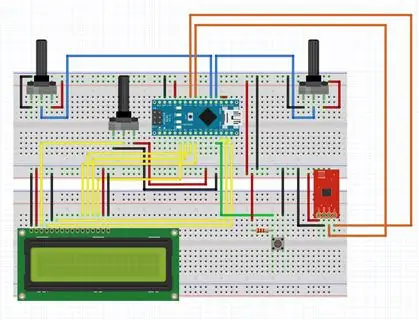
I dette prosjektet vil vi lage en FM -sender ved hjelp av Arduino.
Trinn 1: Hva du trenger
- En arduino Nano, eller hvilken som helst Arduino etter eget valg.
- En 16x2 Arduino LCD.
- Elechouse FM -modul V 2.0
- En knappbryter
- En 220 Ohm motstand
- En variabel motstand på 500k Ohm
- En variabel motstand på 50k Ohm
- En 10k Ohm variabel motstand for LCD -skjermen
Trinn 2: Forsamlingen
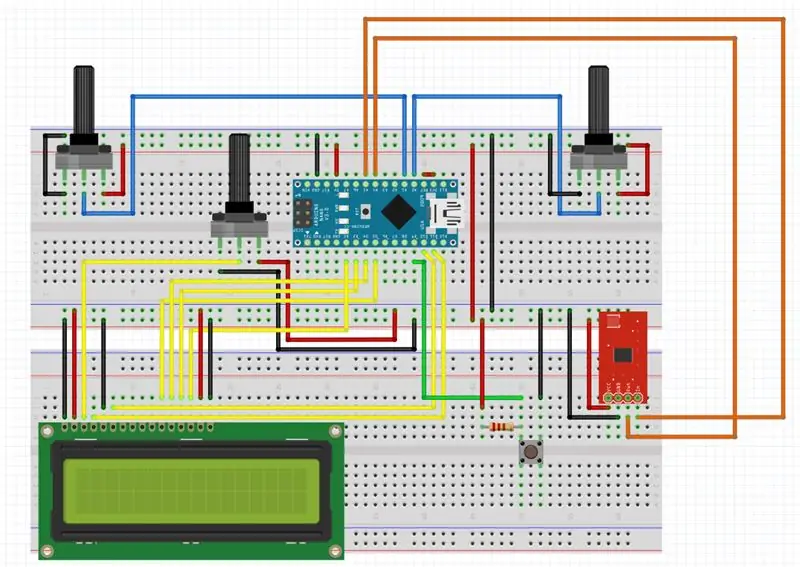
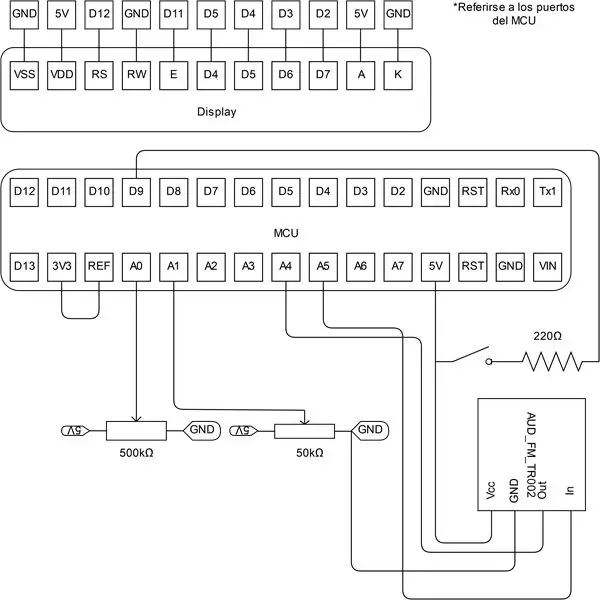
Ideen med denne delen er å fullføre hele oppsettet av kretsen vår for å nå målet, lage en FM -sender.
Begynn med å ta brødbrettet, noen hoppere og din Arduino. Se etter pinnene A0, A1, A4, A5, D2, D3, D4, D5, D9, D10, D11, Ground og 5V.
Når vi er funnet, starter vi med å koble til de variable motstandene som vil fungere som knotter som i fremtiden vil endre frekvensen vi vil sende på. Husk nå på delelisten at tre variable motstander ble nevnt. For denne delen bruker vi 500k og 50k. Naturligvis vil 50k tjene oss som en markør for hver frekvensenhet, og 500k vil tjene oss for å markere desimaler.
For montering, koble den midterste terminalen på den 500k variable motstanden til A0, den venstre terminalen til bakken og den høyre til 5V. Fortsett deretter til det samme for 50k, men denne gangen går den midterste terminalen til A1 -pinnen på Arduino.
Nå som vi har satt sammen knappene, monterer vi delen av kretsen som inkluderer FM -senderen. Ta modulen og se på pinnene. Du bør se Vcc -terminalen, Ground -terminalen, en SDA -pin og en SCL -pin. Det burde være åpenbart at Vcc går til 5V, og Ground går til GND. Nå for SDA og SCL, må du se på det serielle grensesnittet for Arduino du velger, mer spesifikt se etter I2C. For arduino Nano er SDA i pin A4 og SCL i pin A5, så fortsett å koble til hver respektive pin, så har du montert overføringsdelen.
Videre kobler vi bryteren. Bryteren tjener funksjonen til å skifte mellom tilstander til å lagre frekvensen vi vil sende og sette frekvensen vi vil sende. Tilkoblingen til en bryter er ganske enkel, bare koble til motstanden på motstanden som vil gå til kilden, og koble deretter til den samme terminalen kort til Arduino pin D9 for å kunne se etter endringer i bryteren i fremtiden. Den andre terminalen går til bakken.
Til slutt er det mange opplæringsprogrammer for tilkobling av LCD for Arduino, derfor vil jeg ikke forklare hvordan du gjør det. Likevel vil jeg inkludere lenken jeg brukte for å koble LCD -en uten driver.
Lenke:
fabricadigital.org/2015/11/como-conectar-u…
Lenken er på spansk, men forklaringen er tilstrekkelig for alle som ikke snakker språket.
Jeg anser det også nyttig å se på begge skjemaene som er inkludert i denne delen.
Trinn 3: Koden
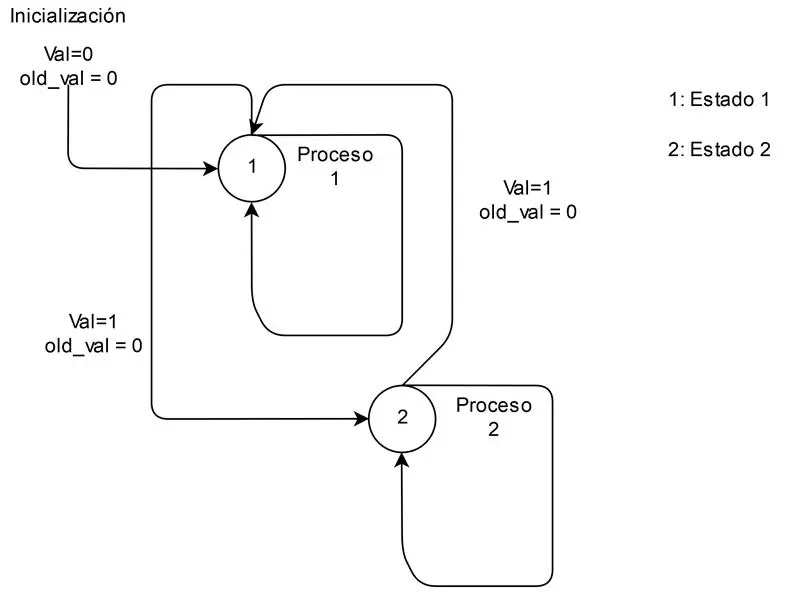
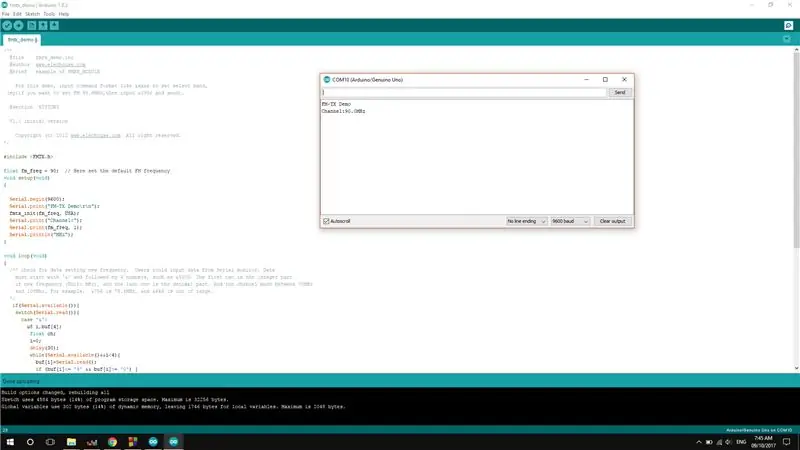

Det første du vil legge merke til er inkluderingen av et bibliotek som heter FMTX.h Dette er biblioteket laget av Elechouse for bruk av sin egen modul. Du finner dette biblioteket og mer informasjon om bruken av denne modulen i det respektive databladet, som du finner i følgende lenke:
www.elechouse.com/elechouse/index.php?main_…
Nå bruker koden prinsippet om digital elektronikk som stiger. Se for deg en bryter koblet til kilden og en LED. Intuitivt vil du se at hvis du trykker på knappen, vil LED -en slås på, og hvis du slipper den, slås LED -en av. Nå er tanken å holde lysdioden på for det første trykk på knappen, og for den påfølgende vil lysdioden slås på. Vi vil bruke det samme prinsippet for koden vår. Den første tilstanden vil være for å angi frekvensen som vi vil sende og den andre for å lagre. For å sende med den frekvensen må du gå tilbake til den første tilstanden.
Anbefalt:
Bærbar gaming bærbar PC ved hjelp av Raspberry Pi: 8 trinn

Bærbar gaming bærbar PC ved hjelp av Raspberry Pi: Hei folkens, I denne instruksen vil vi lære å bygge en bærbar gaming bærbar PC ved hjelp av Raspberry Pi. Når jeg sier gaming laptop, mener jeg ikke High End Laptop som selges på markedet. Du vil ikke kunne spille Windows -spill på denne bærbare datamaskinen
KeyPi - en billig bærbar Raspberry Pi 3 bærbar datamaskin under $ 80: 11 trinn (med bilder)

KeyPi - en billig bærbar Raspberry Pi 3 bærbar datamaskin under $ 80: *** OPPDATERING *** Hei alle sammen! Først og fremst takk for all støtte og tilbakemelding, fellesskapet her er fantastisk :) Her er svar på noen spørsmål: Hvorfor gjorde du dette? Jeg ønsket å lage en bærbar datamaskin som hadde et tastatur i full størrelse. Jeg følte at t
Billig bærbar stativ / bærbar til stasjonær omformer: 3 trinn

Billig bærbar stativ / bærbar til stasjonær omformer: Jeg finner meg selv i å bruke min bærbare datamaskin i lange perioder. Det blir ubehagelig etter hvert. Tastaturet og skjermen bør ideelt sett være atskilt for å redusere nakkebelastning ved langvarig bruk. Hvis du er en bærbar bruker på heltid, foreslår jeg at du bygger
$ 3 og 3 trinn bærbar stativ (med lesebriller og pennebrett): 5 trinn

$ 3 & 3 trinn bærbar stativ (med lesebriller og pennebrett): Denne $ 3 & 3 trinns bærbart stativ kan lages på 5 minutter. Den er veldig sterk, lett og kan brettes for å ta med uansett hvor du går
Hvordan håndtere overoppheting av bærbar/bærbar datamaskin: 8 trinn

Hvordan håndtere overoppheting av bærbar/bærbar datamaskin: Overoppheting av bærbar datamaskin kan forårsake alvorlig skade. Plutselige nedleggelsesfeil eller tilfeldige dødsskjermer kan bety at du kveler den bærbare datamaskinen. Min siste notatbok smelter bokstavelig talt på sengen min da jeg blokkerte kjøleviftene på puten min. Dette
